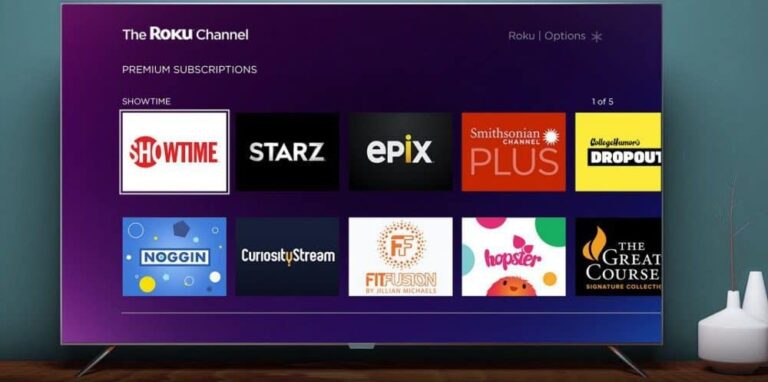Как делиться заметками и блокнотами в Microsoft OneNote

Хотите поделиться одной заметкой или целым блокнотом? Мы покажем вам, как поделиться в OneNote на Windows, Mac и в Интернете, чтобы вы были защищены.
Если вы хотите поделиться одной заметкой или всей записной книжкой, Microsoft OneNote предоставит вам варианты. Вы можете показать заметку коллеге в качестве справочного материала или попросить его вместе работать над блокнотом.
Программы для Windows, мобильные приложения, игры - ВСЁ БЕСПЛАТНО, в нашем закрытом телеграмм канале - Подписывайтесь:)
Поскольку параметры общего доступа различаются в зависимости от вашей версии OneNote, мы покажем вам, как предоставить общий доступ в OneNote для Windows 10, классическом приложении для Mac и OneNote для Интернета.
Общий доступ в OneNote для Windows 10
В OneNote для Windows 10 и Windows 11 вы можете поделиться ссылкой на страницу (заметку) или всю записную книжку.
Чтобы поделиться ссылкой на заметку, щелкните правой кнопкой мыши страницу в списке и выберите Скопировать ссылку на эту страницу. Это поместит ссылку в буфер обмена, чтобы вы могли вставить ее в любое место.
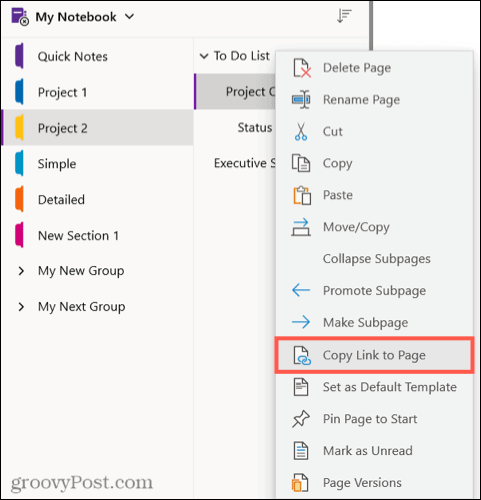
Чтобы поделиться записной книжкой, щелкните значок Делиться кнопка вверху справа. Введите адрес электронной почты и выберите, может ли человек редактировать блокнот или только просматривать его. Нажмите Делиться.
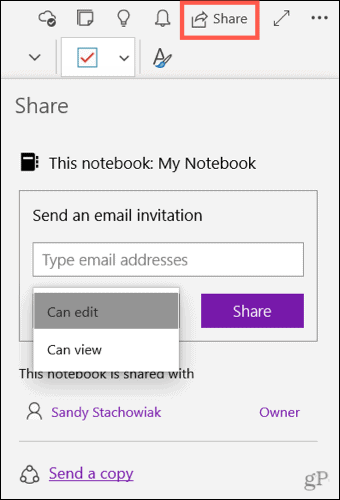
Чтобы отправить копию выбранной страницы с помощью другого приложения, нажмите Отправить копию в нижней части боковой панели «Поделиться».
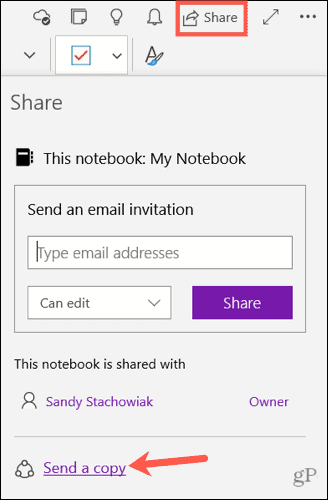
Затем выберите приложение, которое хотите использовать, во всплывающем окне.
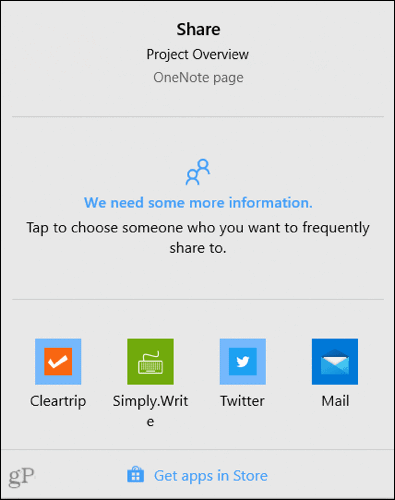
Совместное использование в версии OneNote для настольных ПК
В настольной версии OneNote для Windows вы можете поделиться копией своей заметки, всей записной книжкой или ссылкой на записную книжку.
Чтобы поделиться ссылкой на заметку, щелкните правой кнопкой мыши страницу в списке. Выбирать Скопировать ссылку на эту страницу чтобы поместить ссылку в буфер обмена.
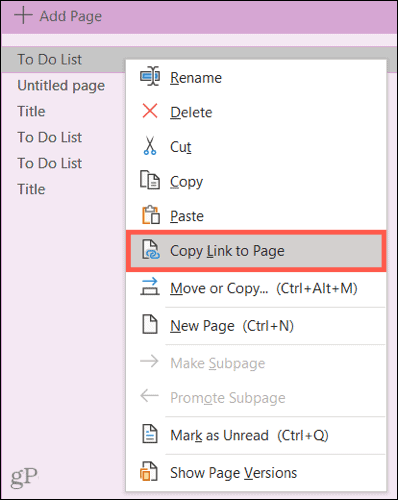
Для записной книжки нажмите Файл > Делиться и выбрать Поделитесь с людьми слева. Затем добавьте имя или адрес электронной почты и, при желании, сообщение. В правом верхнем углу используйте раскрывающийся список, чтобы выбрать редактирование или просмотр разрешений. Нажмите Делиться.
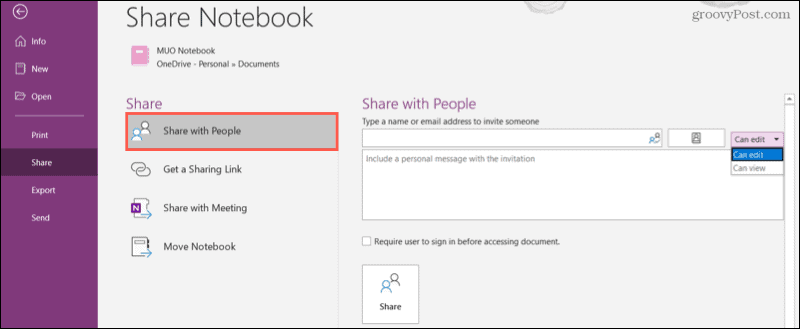
Чтобы получить ссылку на блокнот, нажмите Файл > Делиться и выбрать Получить ссылку для обмена слева. Затем нажмите либо Создать ссылку для просмотра или Создать ссылку для редактирования согласно вашим предпочтениям. Выбранная ссылка отобразится в соответствующем поле.
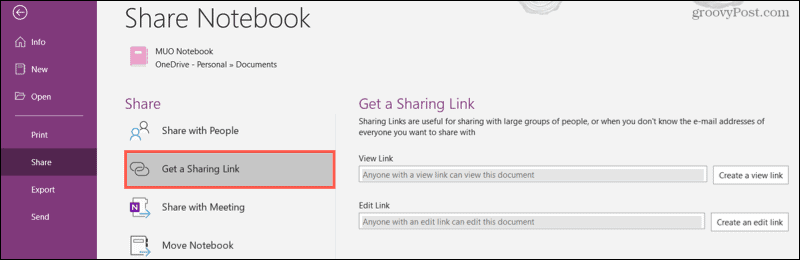
Общий доступ в OneNote на Mac
В OneNote для Mac у вас есть возможность поделиться всей записной книжкой или копией отдельной заметки. Чтобы просмотреть варианты, нажмите кнопку Делиться кнопку в правом верхнем углу окна OneNote или Файл > Делиться из строки меню.
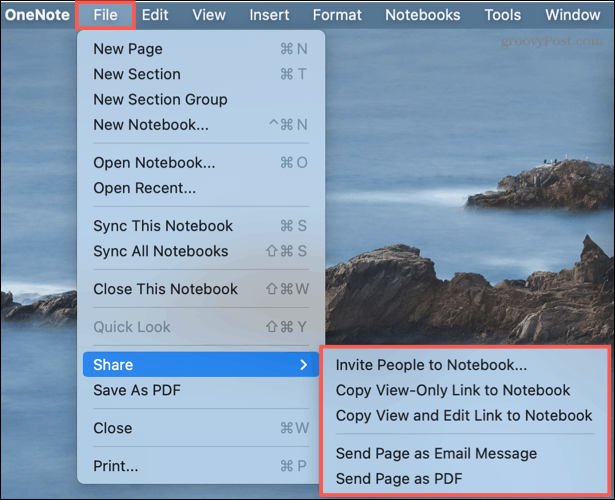
Пригласить людей в блокнот: выберите этот вариант, чтобы добавить имя или адрес электронной почты контакта. При желании установите флажок, если вы хотите разрешить редактирование. Затем нажмите Делиться.
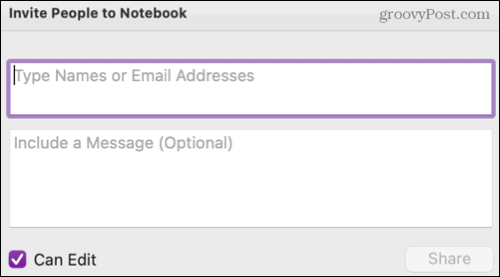
Скопировать ссылку на блокнот: если вы выберете этот вариант, вы сможете сами поделиться ссылкой на блокнот. Выберите для ссылки версию «Только для просмотра» или «Просмотр и редактирование». Затем скопируйте ссылку во всплывающем окне.
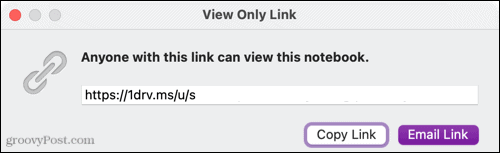
Отправить копию страницы: Чтобы поделиться отдельной заметкой, вы можете отправить ее копию по электронной почте в теле сообщения или в виде вложения PDF в электронном письме или с помощью другого параметра обмена вашего Mac.
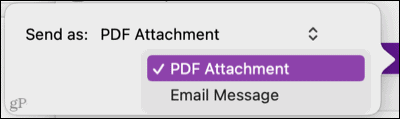
Общий доступ в OneNote для Интернета
Если вы используете OneNote для Интернетавы можете легко поделиться одной страницей (заметкой) или целым блокнотом.
Чтобы поделиться ссылкой на заметку или страницу в блокноте, щелкните правой кнопкой мыши страницу в списке. Выбирать Скопировать ссылку на эту страницу чтобы поместить ссылку в буфер обмена.
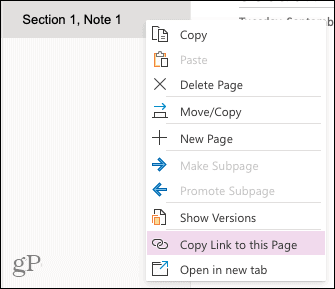
Вы можете пригласить людей в блокнот по электронной почте или скопировать ссылку, чтобы поделиться ею по-другому. Либо щелкните Делиться кнопка вверху справа или Файл > Делиться > Поделитесь с людьми из меню.
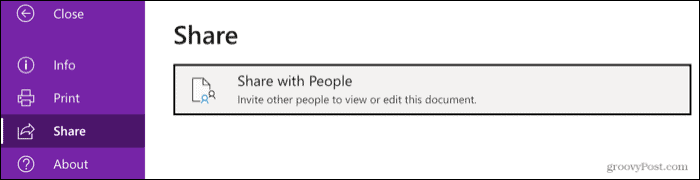
Во всплывающем окне добавьте тех, с кем вы хотите поделиться, и при желании добавьте сообщение. Чтобы настроить параметры общего доступа, нажмите Любой, у кого есть ссылка, может редактировать.
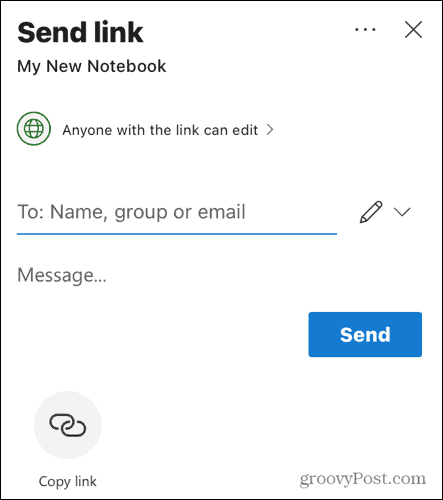
Затем вы можете установить флажок, чтобы разрешить редактирование, установить срок действия доступа к записной книжке или создать пароль.
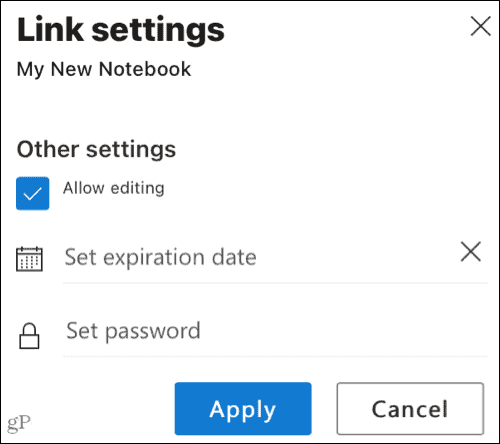
Нажмите Отправлять чтобы уведомить тех, с кем вы хотите поделиться, и будет отправлено электронное письмо.
Кроме того, вы можете нажать Копировать ссылку в нижней части окна общего доступа.
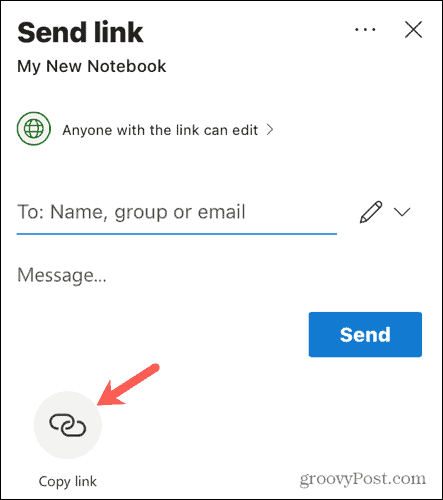
Затем возьмите ссылку и поделитесь ею, как хотите. Вы можете настроить параметры ссылки, нажав Любой, у кого есть ссылка, может редактировать внизу. Опять же, вы можете разрешить редактирование и установить дату истечения срока действия или пароль.
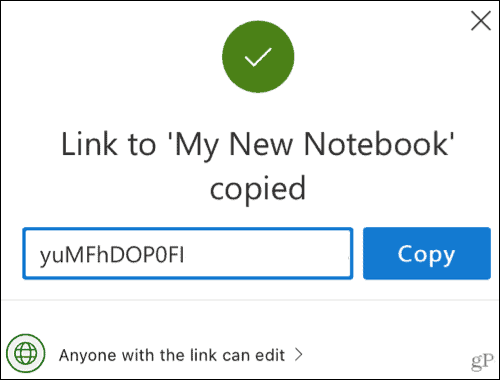
Делитесь заметками и блокнотами в OneNote
Если вы хотите поделиться одной заметкой для просмотра кем-то другим или всей записной книжкой, чтобы вы могли работать над заметками вместе, у вас есть множество вариантов в различных версиях Microsoft OneNote.
Чтобы узнать больше, узнайте, как просмотреть правки и изменения автора в OneNote или как воспользоваться преимуществами встроенных шаблонов OneNote.

Программы для Windows, мобильные приложения, игры - ВСЁ БЕСПЛАТНО, в нашем закрытом телеграмм канале - Подписывайтесь:)